LED Cross 소프트웨어 사용 설명서(C-Power 기반)
A. 소프트웨어 실행 및 설정
1. 소프트웨어를 실행하세요
1.1.1 LED 크로스 스크린 설정(LED 스크린 정의)
B.C-전력 파라미터 설정
1. LED-tool 매개변수 설정 인터페이스에 들어갑니다.
2. LED 교차 배선
C. 프로그램 편집 및 관리
1. 소프트웨어 인터페이스에 대해 알아보세요
2. 프로그램 생성 및 편집
A. 소프트웨어를 실행하고 설정합니다.
1. 소프트웨어를 실행하세요
"시작" - "모든 프로그램" - "Led Cross V1.01" - "Led Cross V1.01"을 실행하거나 바탕 화면에 있는 "Led Cross" 바로가기 아이콘을 직접 두 번 클릭합니다.
인터페이스 주도의십자가만 지금은 영어만 지원합니다.
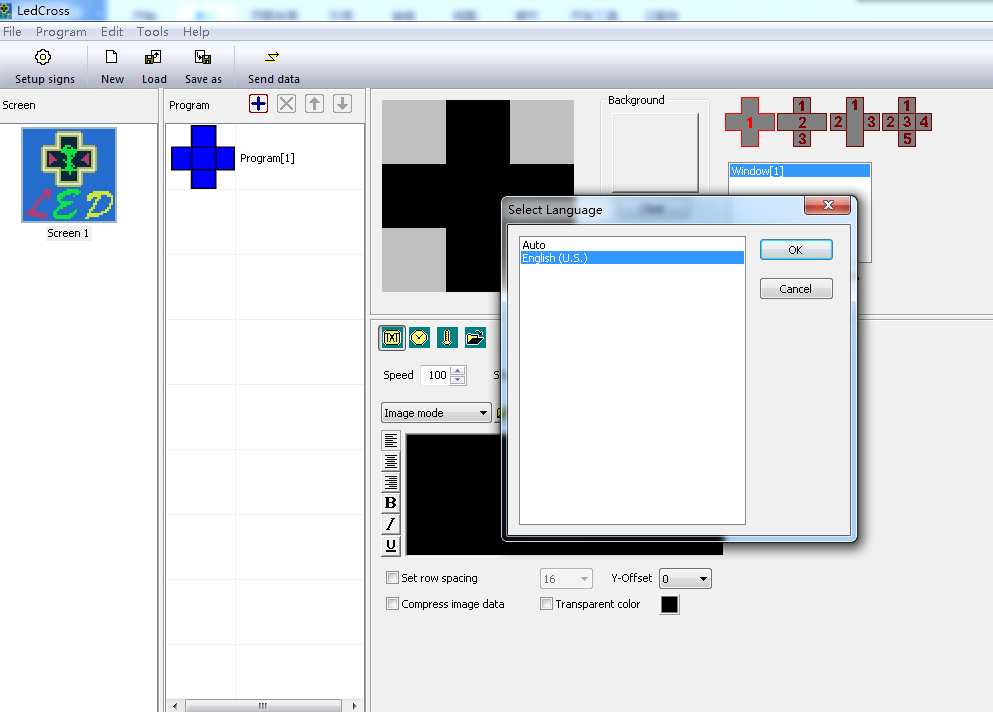
“설정 표지판”(LED 화면 정의)
(컨트롤러 검색, 화면 매개변수 설정)
소프트웨어 설정은 "LED 화면 정의"를 수행하는 것입니다.
목적: 소프트웨어를 처음 실행할 때 LED 화면 정의가 첫 번째 단계로, 프로그램 구축 및 통신 모드 설정을 목표로 합니다. 이후, LedCross 소프트웨어는 이 프로그램을 통해 LED 화면 하드웨어와 연결됩니다.
방법에스 그리고 단계:
- 그림 2와 같이 "설정 표지판" 또는 "파일" - "설정 표지판"을 클릭하고 "LED 화면"(LED 화면 정의)을 입력합니다.
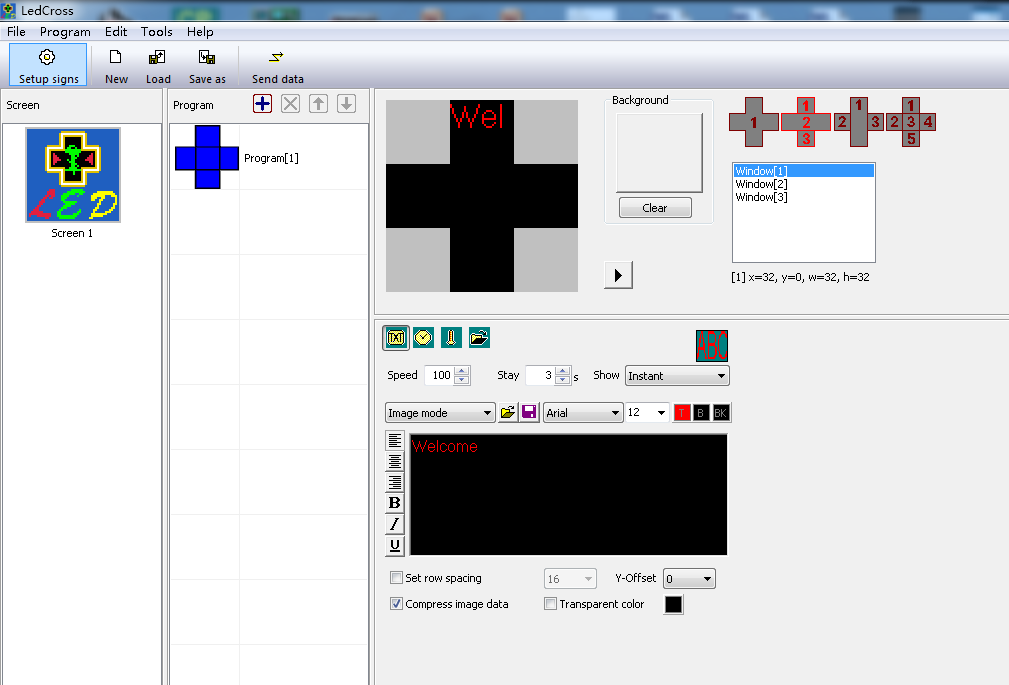
- LED 화면 목록 대화 상자(그림 3)에서 "새로 만들기" 버튼을 클릭하여 새 화면을 만들거나 "편집"을 클릭하여 화면 매개변수를 변경합니다. 또는 "삭제"를 클릭하여 정의한 화면을 삭제할 수도 있습니다.
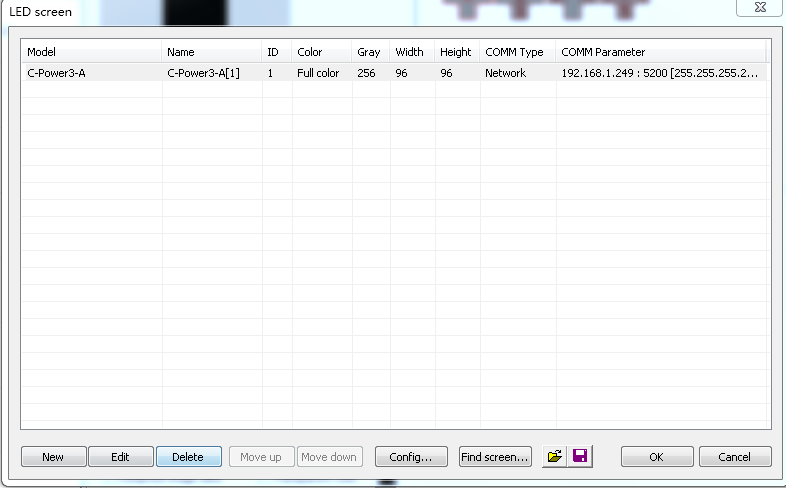
- 컨트롤러가 컴퓨터(COM 포트 또는 네트워크 포트)에 연결된 경우, "화면 찾기" 버튼을 클릭합니다(또는 메뉴에서 "도구"-"장치 찾기"를 클릭합니다). "장치 검색" 대화 상자가 팝업되어 컴퓨터에 연결된 장치를 검색할 수 있습니다(그림 4, 그림 5, 그림 6 참조).

- "신규" 또는 "편집" 버튼을 클릭한 후 권한 확인란에 비밀번호를 입력하면 그림 7과 같이 "화면 편집기" 상자가 팝업됩니다.
- “화면 편집기” 대화 상자에서 화면 컨트롤러의 하드웨어 설정 조건에 따라 LED 화면을 정의합니다.
- 모델: 대화 상자의 왼쪽에서 올바른 컨트롤러 유형을 선택하세요.
- 이름: 사용자는 이름을 지정할 수 있습니다. LED 스크린 자유롭게 입력하세요. 이름이 편집 필드에 나타납니다. 이름을 입력하지 않으면 시스템이 자동으로 컨트롤러 유형(ID)을 표시합니다.
- ID: 두 개 이상의 LED 화면을 구분하는 데 사용됩니다. 화면이 하나뿐인 경우 기본값인 "1"을 사용합니다.
- 색상: LED 화면의 색상을 선택하세요: 풀 컬러.
- 너비와 높이: LED 화면의 실제 픽셀입니다. 현재 Ledcross는 24×24, 48×48, 64×64, 72×72, 96×96 크기를 지원합니다.
- 글꼴 라이브러리: 버튼을 클릭하면 글꼴 라이브러리 유형을 설정할 수 있습니다. 컨트롤러가 잘 연결되면 컨트롤러에 설치된 글꼴 라이브러리를 자동으로 감지할 수 있습니다.
- 통신 유형: COM 포트 모드, 네트워크 모드 또는 GPRS/CDMA 모드를 선택하세요.
- COM 포트 모드: RS232 또는 RS485 모드
PC COM 포트 통신의 원래 포트를 설정한 다음, 통신 속도를 설정해야 합니다.
초기 비밀번호는 "16888"이며, 비밀번호를 정기적으로 변경하고 새로운 비밀번호를 기억해 두십시오.
PC COM 포트의 포트 번호는 LED 화면을 설정한 후 메뉴 바 "도구" - "COM 포트 설정"에서 변경할 수 있습니다. "설정 표시"를 다시 입력할 필요가 없습니다.
제어 카드의 통신 속도는 LedTool을 사용하여 변경할 수 있습니다. 엔지니어 매뉴얼을 참조하세요.
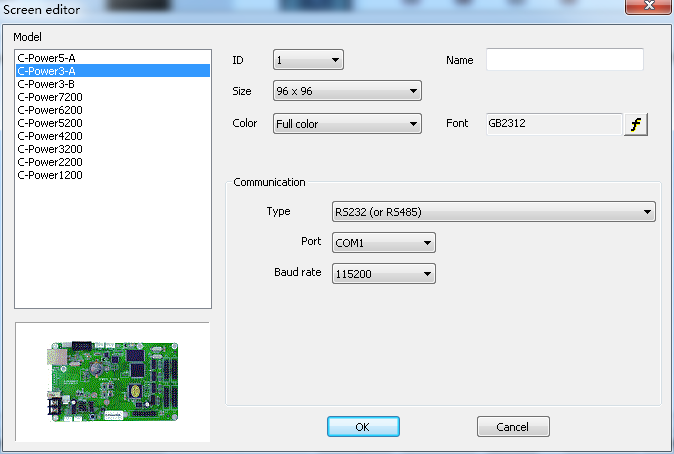
- 네트워크 모드
제어판과 네트워크 포트를 연결한 후에는 다음과 같은 설정 항목이 있습니다.
- IP 주소 : 제어판의 IP 주소
로컬 영역 네트워크: 로컬 영역 네트워크이거나 제어판이 네트워크 케이블로 연결된 경우, 사용자는 제어판의 IP 주소를 직접 입력할 수 있습니다(LedTool을 사용하여 IP 주소를 설정).
인터넷: 제어판이 인터넷으로 연결된 경우 사용자는 인터넷 게이트웨이의 IP 주소를 입력해야 합니다.
- ID 코드: 제어판의 IP 패키지 ID 코드(예: 비밀번호).
ID 코드는 제어판 설정과 동일해야 제어판에서 인식하고 제어할 수 있습니다.
- 포트: 네트워크 포트. 기본 포트 번호는 5200입니다.
제어 카드의 네트워크 매개변수인 "IP 주소, ID 코드, 포트"는 LedTool을 사용하여 변경할 수 있습니다. 엔지니어 매뉴얼을 참조하세요.
로컬 영역 네트워크에 연결된 컨트롤러가 있는 경우 컨트롤러를 검색하려면 클릭합니다.그런 다음 "새로 고침" 버튼을 클릭하여 컨트롤러 정보를 새로 고칩니다.컴퓨터에 연결하려는 컨트롤러를 선택한 다음 "확인"을 클릭하여 선택한 컨트롤러를 확인합니다.그림 9, 그림 10과 같습니다.

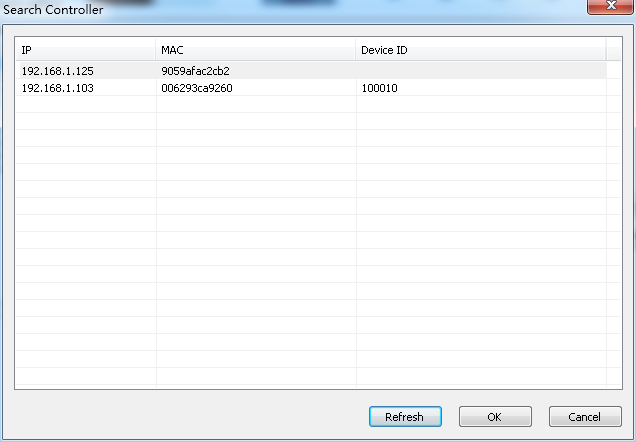
“ID” 또는 “ID”를 클릭하면 컴퓨터에 연결된 컨트롤러의 장치 ID 및 IP 주소 정보를 전환할 수 있습니다(그림 11, 그림 12 참조).
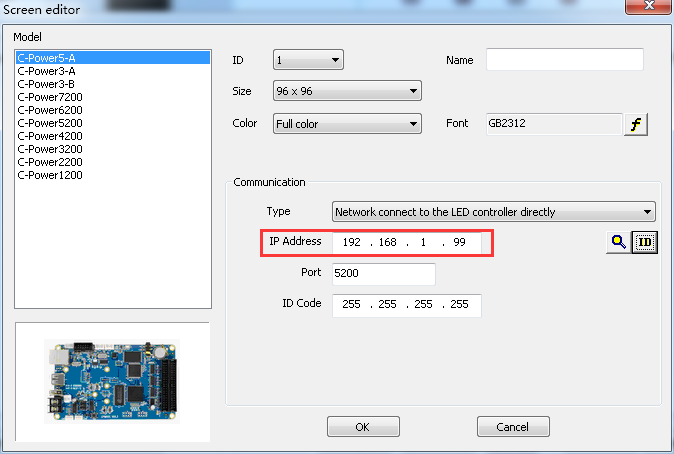
화면 편집기 정의를 마치면 LEDCross 표지판을 구성할 맵 파일을 선택하고 다음 방법을 따르세요.
"설정 표시" 메인 인터페이스로 돌아가서, 사용 중인 컨트롤러를 선택하고, "구성" 버튼을 클릭하고, 팝업 페이지에 비밀번호 "26888"을 입력한 다음, 구성 페이지로 들어갑니다. 그림 13과 14에 표시되어 있습니다.
구성 페이지에서 배선 방식, 모듈 크기, 그리고 사용하는 OUT 인터페이스 화면 개수에 따라 맵 구성 파일을 선택하세요. (배선 방법을 모르는 경우, 맵 파일에 따라 화면을 배선할 수 있습니다.) 예를 들어, 화면 크기가 96*96 픽셀이고 모듈 크기가 16*16 픽셀이며 전면에 OUT 인터페이스 하나를 사용하는 경우, "96×96 16×16P one.map" 파일을 선택한 후 "설정" 버튼을 클릭하여 "성공" 메시지가 표시될 때까지 구성을 완료합니다. 그림 15와 16 참조.
"설정 표지판"이 완료되면 LedCross가 자동으로 프로그램을 생성합니다. 이제 프로그램을 편집하고 관리할 수 있습니다.
B.C-전력 파라미터 설정
Led Cross는 루멘차이나에서 만든 모든 컨트롤러를 지원하며, C-Power2&3 시리즈를 예로 들어 매개변수를 설정하는 방법을 보여드리겠습니다.
1. Ledtool에 들어가세요
"도구"-"Ledtool"-"C-Power20/30"을 클릭한 다음 아래와 같이 매개변수 설정 인터페이스로 들어갑니다.
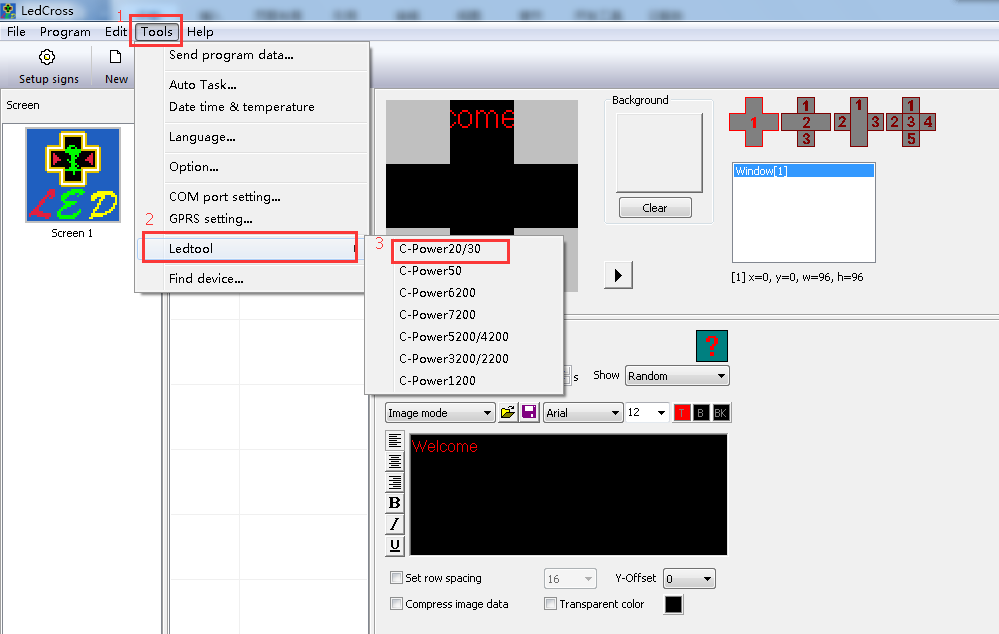
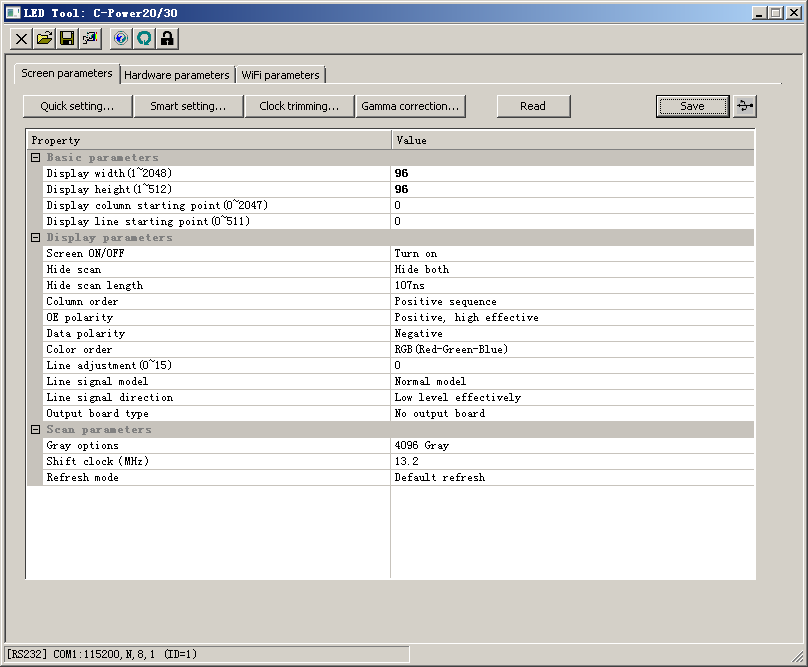
2. 매개변수 설정
LED Cross의 매개변수 설정은 LED centerM 소프트웨어 매뉴얼을 참조할 수 있으며, 여기서는 설명하지 않습니다.
C. 프로그램 편집 및 관리
1. 소프트웨어 인터페이스에 대해 알아보세요
소프트웨어를 실행할 때의 인터페이스는 다음과 같습니다. 인터페이스는 여러 부분으로 구성되어 있습니다.
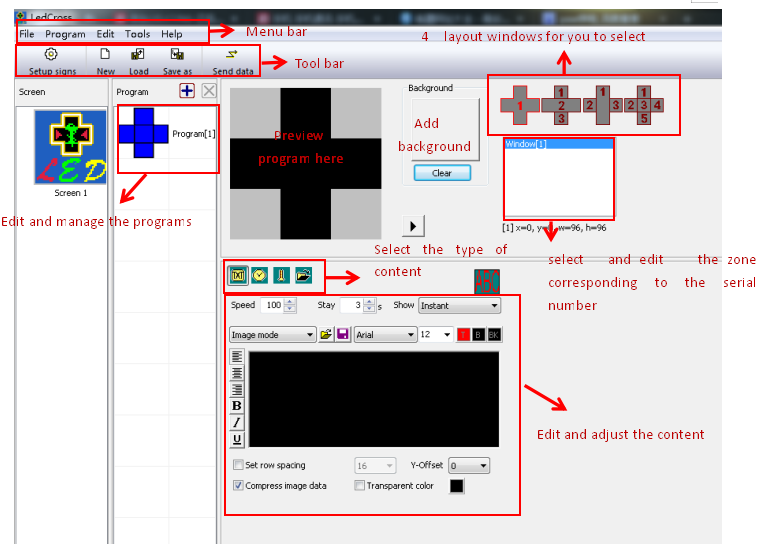
비디오, 이미지, 애니메이션, doc/excel 문서, 텍스트, 시계 온도 및 습도 데이터 등의 콘텐츠를 LED 크로스로 보낼 수 있습니다.
2. 프로그램 생성 및 편집
Led Cross에는 선택할 수 있는 레이아웃 창이 4개 있습니다. 레이아웃 1과 레이아웃 2를 예로 들어 콘텐츠를 편집하는 방법을 보여드리겠습니다.
2.1.레이아웃 1의 내용을 편집합니다.

팝업창에서 "현재로 보내기"를 클릭하면 프로그램이 표시됩니다. 약국 LED 크로스 스크린.
2.2 레이아웃 2의 내용 편집:
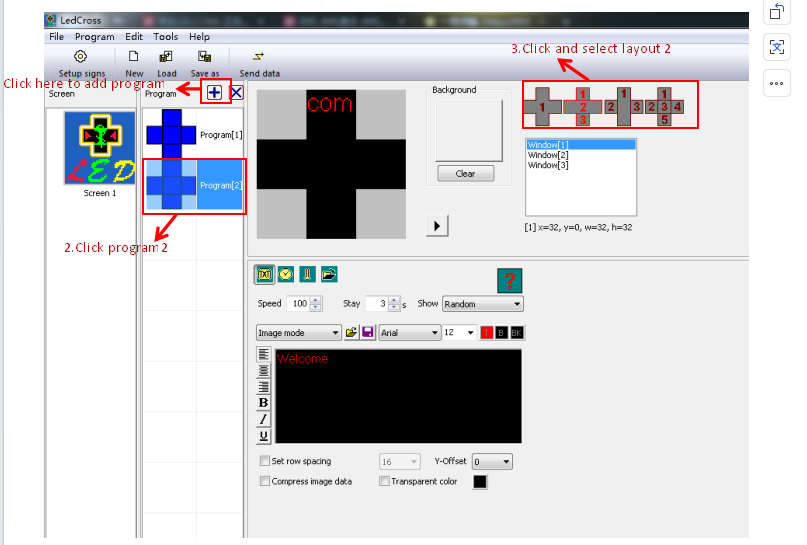
2.3.그런 다음 Windows[2]와 Windows[3]도 같은 방법으로 편집합니다.
편집을 마친 후 프로그램을 미리 보려면 "재생"을 클릭하고 매개변수를 조정한 다음 프로그램 데이터를 보내려면 클릭하십시오. LED 크로스 스크린.
레이아웃 3과 레이아웃 4를 편집하는 방법은 동일합니다.
프로그램을 저장하려면 "다른 이름으로 저장"을 클릭하세요.

